Kako popraviti Nimate dovoljenja za shranjevanje na to mesto v sistemu Windows

Ko Windows prikaže napako »Nimate dovoljenja za shranjevanje na tem mestu«, vam to prepreči shranjevanje datotek v želene mape.
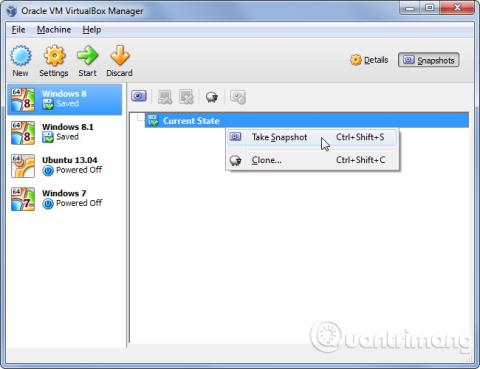
VirtualBox ima funkcije, ki jih morda nikoli ne boste uporabljali, tudi če ga redno uporabljate za zagon virtualnih strojev . VMware ohranja svoje najboljše funkcije za plačljivo različico, vendar so vse funkcije VirtualBox popolnoma brezplačne.
Številne funkcije tukaj zahtevajo namestitev gostujočih dodatkov v virtualni stroj. Bolje je, da ga namestite, ker bodo dodatki za goste pomagali povečati hitrost navideznega stroja .
Funkcija posnetka
VirtualBox lahko ustvari posnetke za shranjevanje stanja virtualnih strojev. V shranjeno stanje se lahko kadar koli vrnete tako, da obnovite posnetek. Če želite ustvariti posnetek, med delovanjem navideznega stroja kliknite meni Stroj in izberite Posnemi posnetek ali uporabite ploščo Posnetki. Iz tega vmesnika lahko obnovite posnetke.
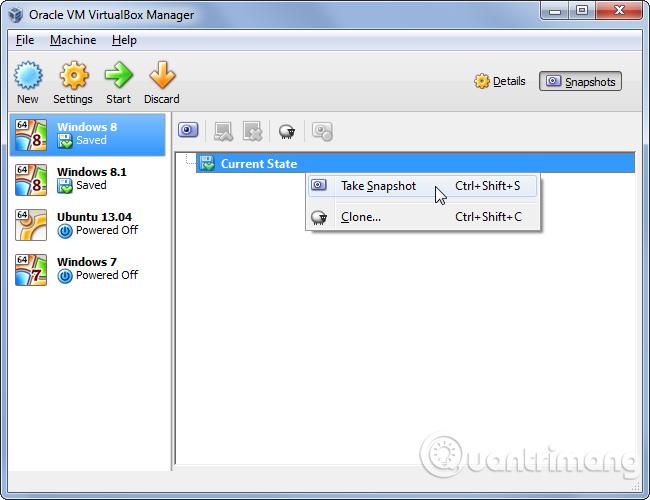
Funkcija posnetka je še posebej uporabna, ko želite izbrisati nekatere spremembe navideznega stroja. Če na primer uporabljate virtualni stroj za preizkušanje programske opreme, lahko ustvarite posnetek sistema Windows, nato namestite programsko opremo in jo preizkusite. Ko končate, lahko obnovite izvirni posnetek in vse sledi programske opreme bodo odstranjene, ne da bi morali znova namestiti gostujoči operacijski sistem ali ročno varnostno kopirati in obnoviti datoteke navideznega računalnika.
Brezšivni način
Nemoteni način uporabnikom omogoča, da okna gostujočega operacijskega sistema izvlečejo iz virtualnega stroja in jih postavijo na namizje gostiteljskega operacijskega sistema. Na primer, če uporabljate VirtualBox za zagon pomembnega programa Windows na namizju Linux, lahko uporabite Brezšivni način za prikaz programa Windows na namizju Linux.
Če želite uporabiti to funkcijo, namestite paket dodatkov za goste VirtualBox znotraj virtualnega stroja, izberite meni Pogled in preklopite v brezšivni način.
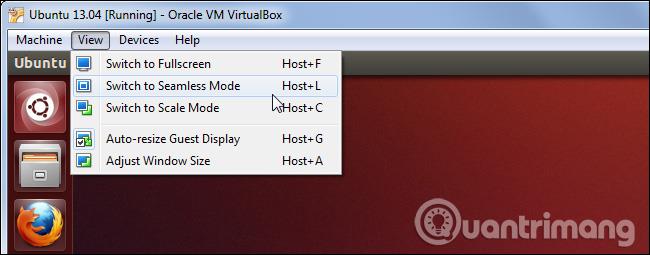
3D podpora
VirtualBox ima osnovno podporo za 3D grafiko. Gonilniki privzeto niso nameščeni pri nameščanju dodatkov za goste in te nastavitve morate omogočiti ročno v oknu z nastavitvami navideznega stroja. Če želite izvedeti, kako omogočiti to funkcijo, glejte Navodila za aktiviranje 3D pospeševanja na VirtualBox .

Podpora za 3D ne bo mogla izvajati najnovejših iger 3D, omogoča pa omogočanje učinkov Windows Aero v virtualnem stroju in igranje starejših iger 3D.
USB naprava
Naprave USB lahko povežete z računalnikom in jih prikažete v virtualnem stroju, kot da bi bile neposredno povezane. Ta funkcija se uporablja s pogoni USB in številnimi drugimi napravami. Ko omogočite podporo za USB v oknu z nastavitvami navideznega stroja, lahko kliknete zavihek Naprave , pokažete na Naprave USB in izberete napravo USB, ki jo želite povezati.
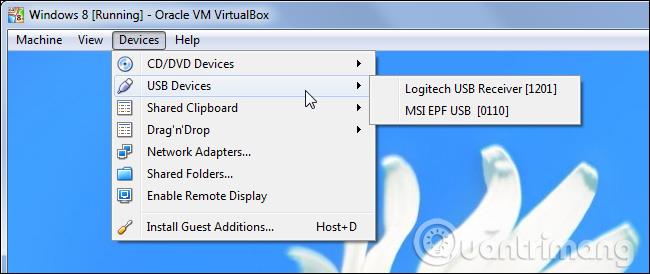
Deljena mapa
VirtualBox omogoča nastavitev "map v skupni rabi", do katerih lahko dostopata tako gostiteljski kot gostujoči operacijski sistem. V ta namen VirtualBox vzame mapo v gostiteljskem operacijskem sistemu in uporabi skupno rabo datotek prek omrežja, da omogoči dostop do njih virtualnemu stroju. Konfigurirajte mape v skupni rabi v oknu z nastavitvami navideznega stroja in nato dostopajte do njih ali jih namestite, kot bi namestili navadne omrežne skupne rabe.
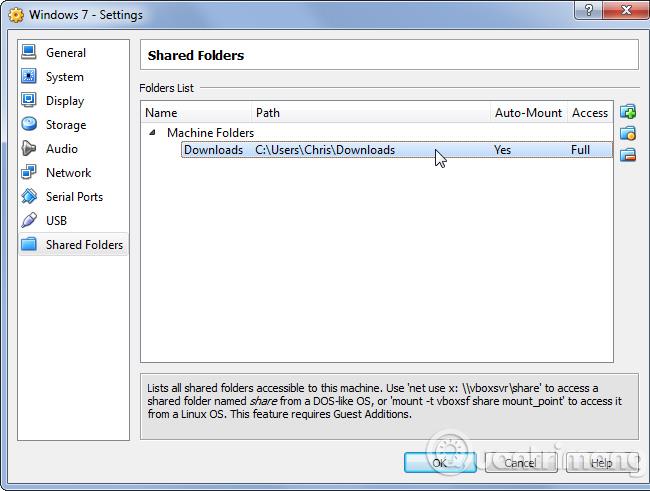
Funkcija odložišča in povleci in spusti
Privzeto kopiranje in lepljenje ter povleci in spusti ne delujeta med gostujočim operacijskim sistemom in gostiteljem. Vendar pa VirtualBox omogoča skupno rabo odložišča med gostujočim in gostiteljskim operacijskim sistemom, tako da je možno kopiranje in lepljenje. Za preprosto premikanje datotek lahko uporabite tudi funkcijo povleci in spusti.
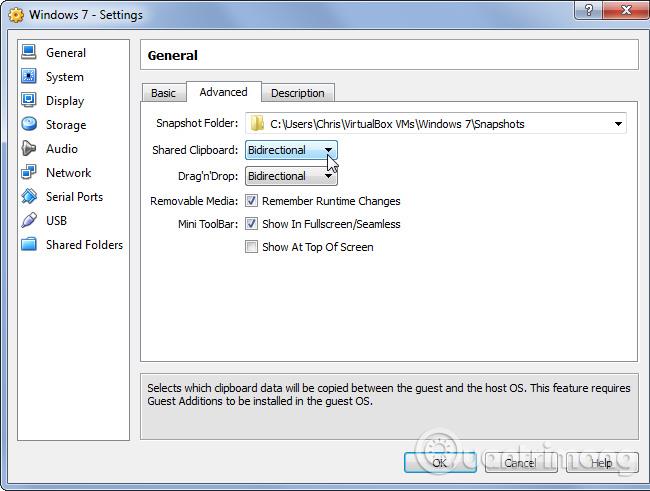
Kopirajte virtualne stroje
VirtualBox omogoča "kloniranje" virtualnega stroja in ustvarjanje njegove kopije. Če uporabljate funkcijo ročnega kopiranja in lepljenja datotek, lahko naletite na težave, ker bosta oba navidezna računalnika uporabljala isti identifikator za svoje navidezne diske. Pri kloniranju virtualnega stroja bo VirtualBox zagotovil, da med seboj ne bodo v nasprotju.
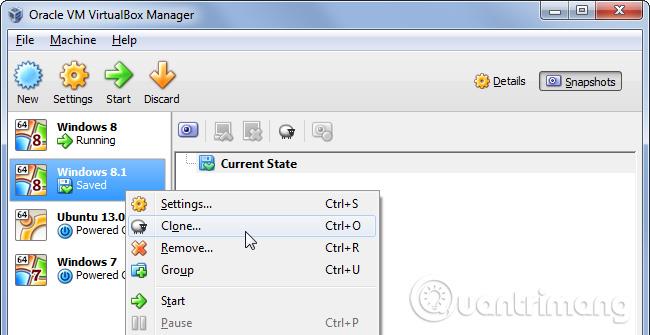
Vrata naprej c
Virtualni stroji so pogosto izolirani od omrežja. Če želite zagnati strežniško programsko opremo znotraj virtualnega stroja, morate nastaviti posredovanje vrat, tako da je strežniška programska oprema dostopna zunaj virtualnega stroja. Uporabniki bodo to možnost videli v podoknu z omrežnimi nastavitvami v razdelku Napredno .
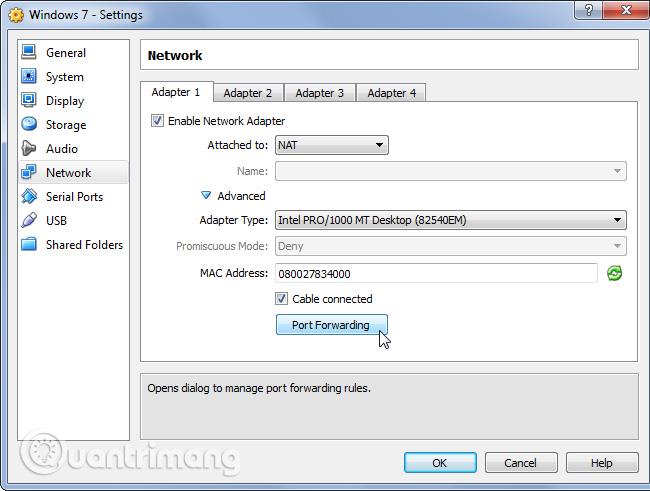
Izberete lahko tudi povezavo navideznega stroja neposredno z omrežjem namesto uporabe NAT , vendar je uporaba posredovanja vrat z NAT boljša, da omogočite samo določena vrata, ne da bi preveč spremenili omrežne nastavitve.
Uvozite in izvažajte aplikacije navideznega stroja
Aplikacije za virtualni stroj so vnaprej nameščene v operacijskem sistemu. Ustvarite lahko lastne aplikacije ali prenesete aplikacije v formatu OVF in jih uvozite v VirtualBox. To je še posebej uporabno za virtualne stroje Linux in druge sisteme, ki jih je mogoče prosto distribuirati, čeprav lahko ustvarite tudi lastne aplikacije in jih distribuirate.

Oddaljeni zaslon
VirtualBox omogoča oddaljeno upodabljanje virtualnega stroja, kar pomeni zagon virtualnega stroja na brezglavem strežniku ali drugem oddaljenem sistemu in dostop do njega iz drugega računalnika. VirtualBox izvaja to funkcijo z uporabo "VRDP", ki je nazaj združljiv z Microsoftovim protokolom RDP. To pomeni, da lahko uporabite program Remote Desktop Connection v sistemu Windows ali kateri koli drug pregledovalnik RDP za dostop do virtualnih strojev na daljavo, ne da bi potrebovali posebno programsko opremo VirtualBox.
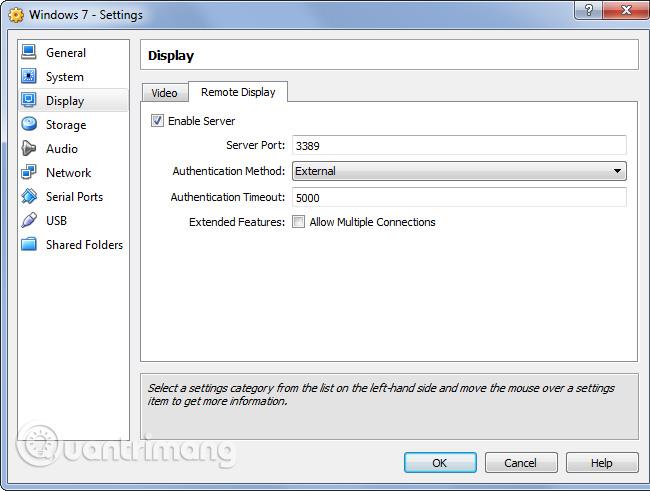
Disk virtualnega stroja v VirtualBoxu lahko razširite tudi z ukazom VBoxManage, ker VirtualBox nima te možnosti v svojem vmesniku.
Poglej več:
Ko Windows prikaže napako »Nimate dovoljenja za shranjevanje na tem mestu«, vam to prepreči shranjevanje datotek v želene mape.
Syslog Server je pomemben del arzenala skrbnika IT, zlasti ko gre za upravljanje dnevnikov dogodkov na centralizirani lokaciji.
Napaka 524: Prišlo je do časovne omejitve je statusna koda HTTP, specifična za Cloudflare, ki označuje, da je bila povezava s strežnikom zaprta zaradi časovne omejitve.
Koda napake 0x80070570 je običajno sporočilo o napaki v računalnikih, prenosnikih in tabličnih računalnikih z operacijskim sistemom Windows 10. Vendar se pojavi tudi v računalnikih z operacijskim sistemom Windows 8.1, Windows 8, Windows 7 ali starejšimi.
Napaka modrega zaslona smrti BSOD PAGE_FAULT_IN_NONPAGED_AREA ali STOP 0x00000050 je napaka, ki se pogosto pojavi po namestitvi gonilnika strojne naprave ali po namestitvi ali posodobitvi nove programske opreme in v nekaterih primerih je vzrok napaka zaradi poškodovane particije NTFS.
Notranja napaka razporejevalnika videa je tudi smrtonosna napaka modrega zaslona, ta napaka se pogosto pojavi v sistemih Windows 10 in Windows 8.1. Ta članek vam bo pokazal nekaj načinov za odpravo te napake.
Če želite, da se Windows 10 zažene hitreje in skrajša čas zagona, so spodaj navedeni koraki, ki jih morate upoštevati, da odstranite Epic iz zagona sistema Windows in preprečite, da bi se Epic Launcher zagnal z Windows 10.
Datotek ne smete shranjevati na namizju. Obstajajo boljši načini za shranjevanje računalniških datotek in vzdrževanje urejenega namizja. Naslednji članek vam bo pokazal učinkovitejša mesta za shranjevanje datotek v sistemu Windows 10.
Ne glede na razlog boste včasih morali prilagoditi svetlost zaslona, da bo ustrezala različnim svetlobnim pogojem in namenom. Če morate opazovati podrobnosti slike ali gledati film, morate povečati svetlost. Nasprotno pa boste morda želeli zmanjšati svetlost, da zaščitite baterijo prenosnika.
Ali se vaš računalnik naključno zbudi in prikaže okno z napisom »Preverjanje posodobitev«? Običajno je to posledica programa MoUSOCoreWorker.exe - Microsoftove naloge, ki pomaga usklajevati namestitev posodobitev sistema Windows.








